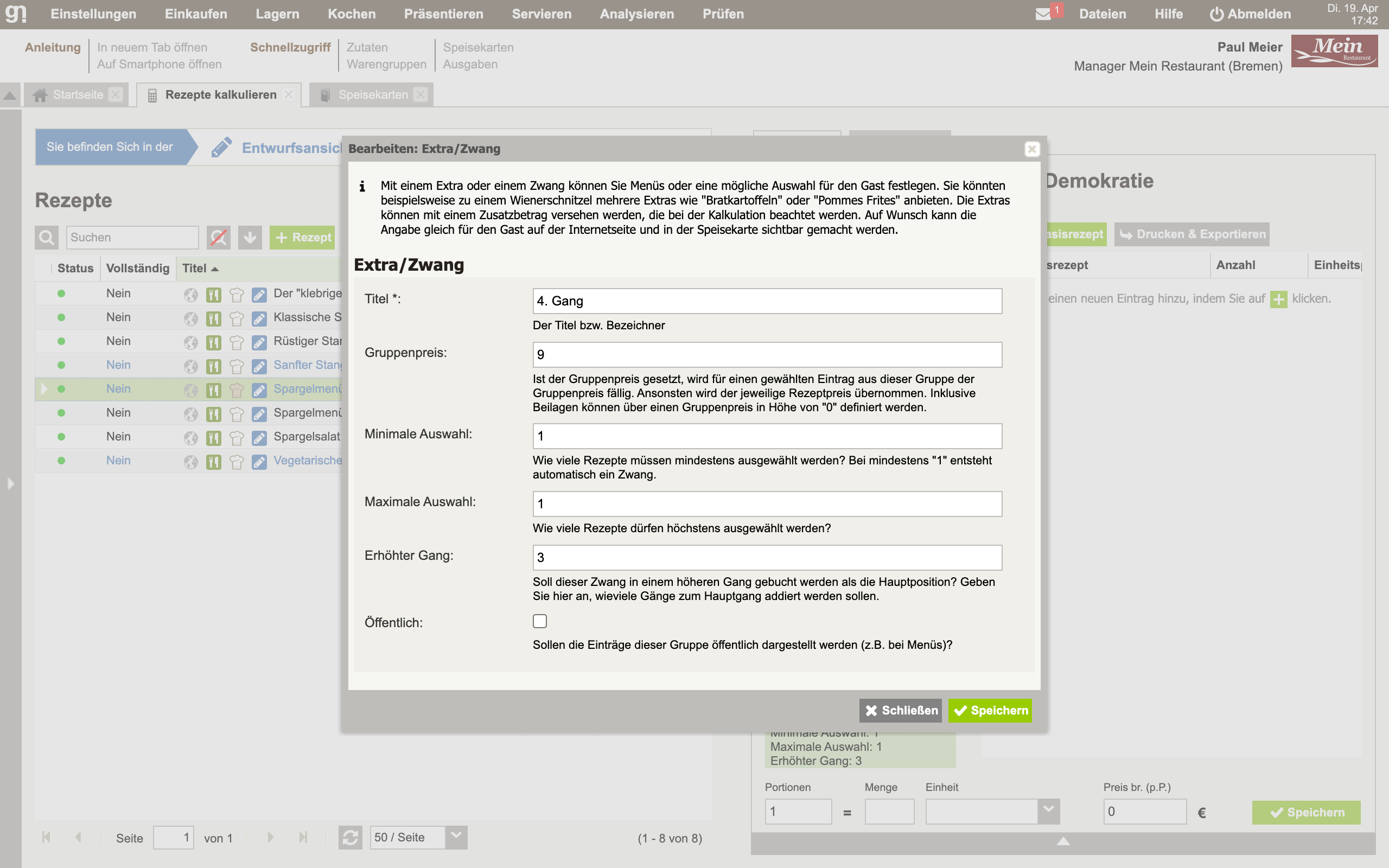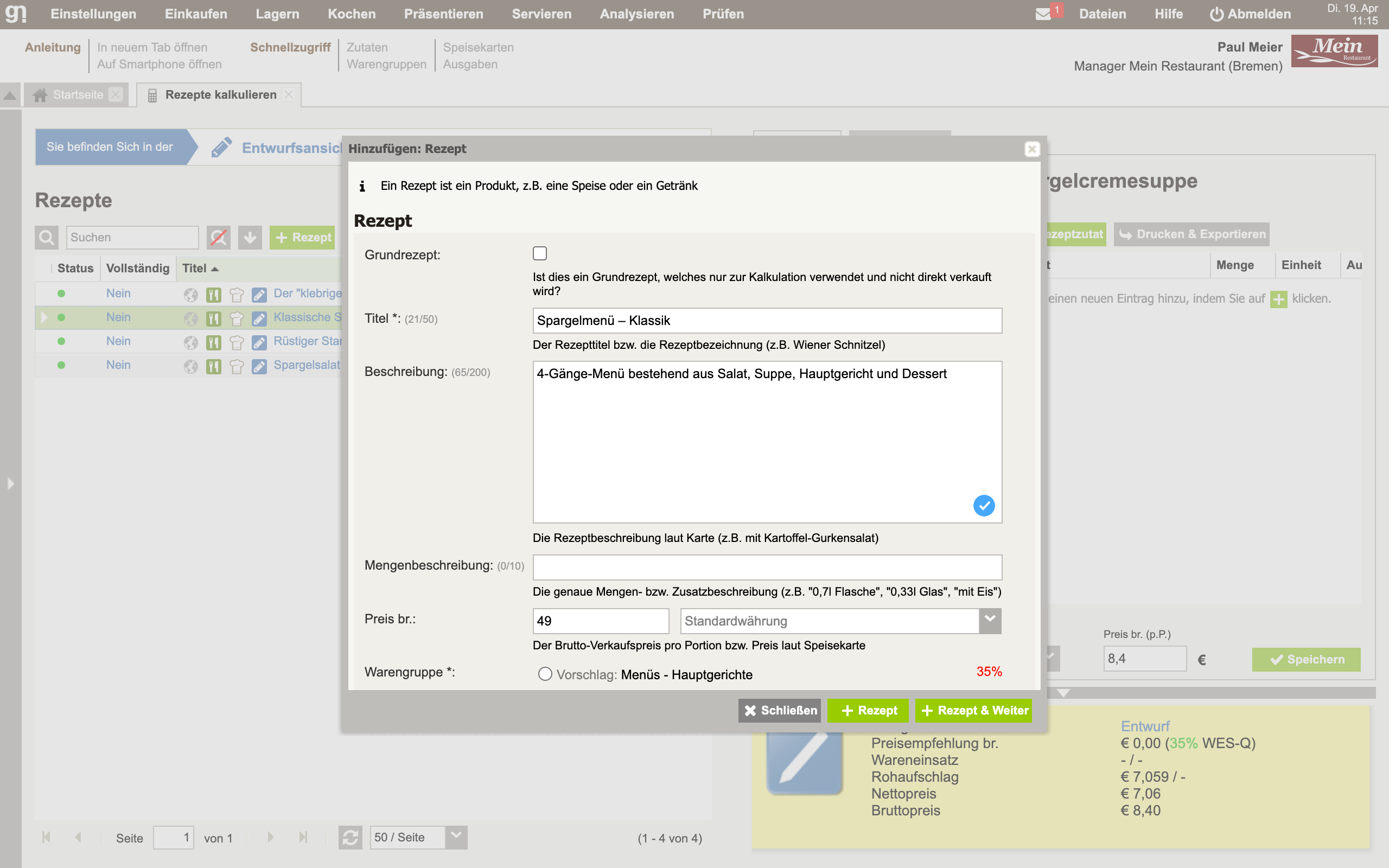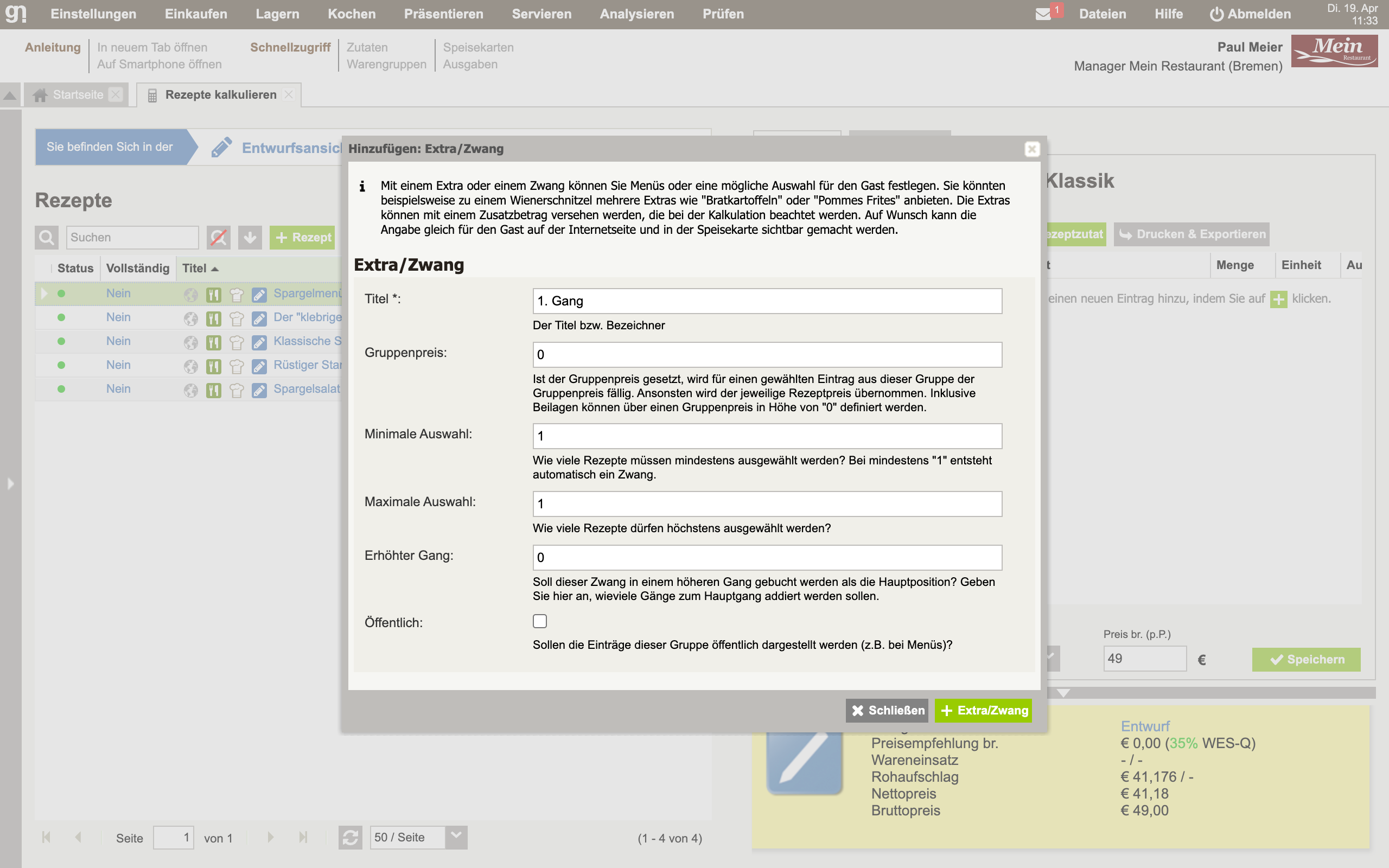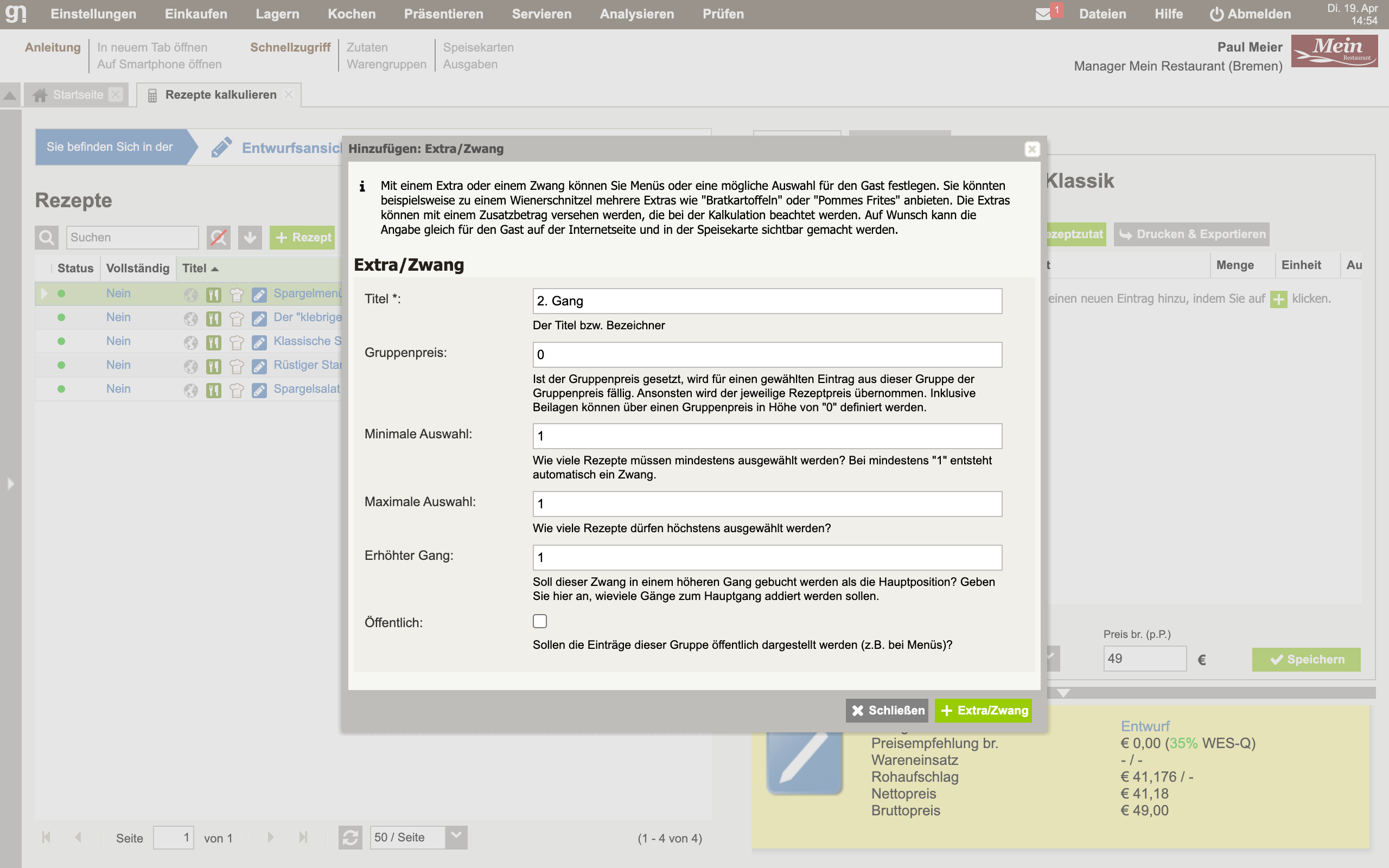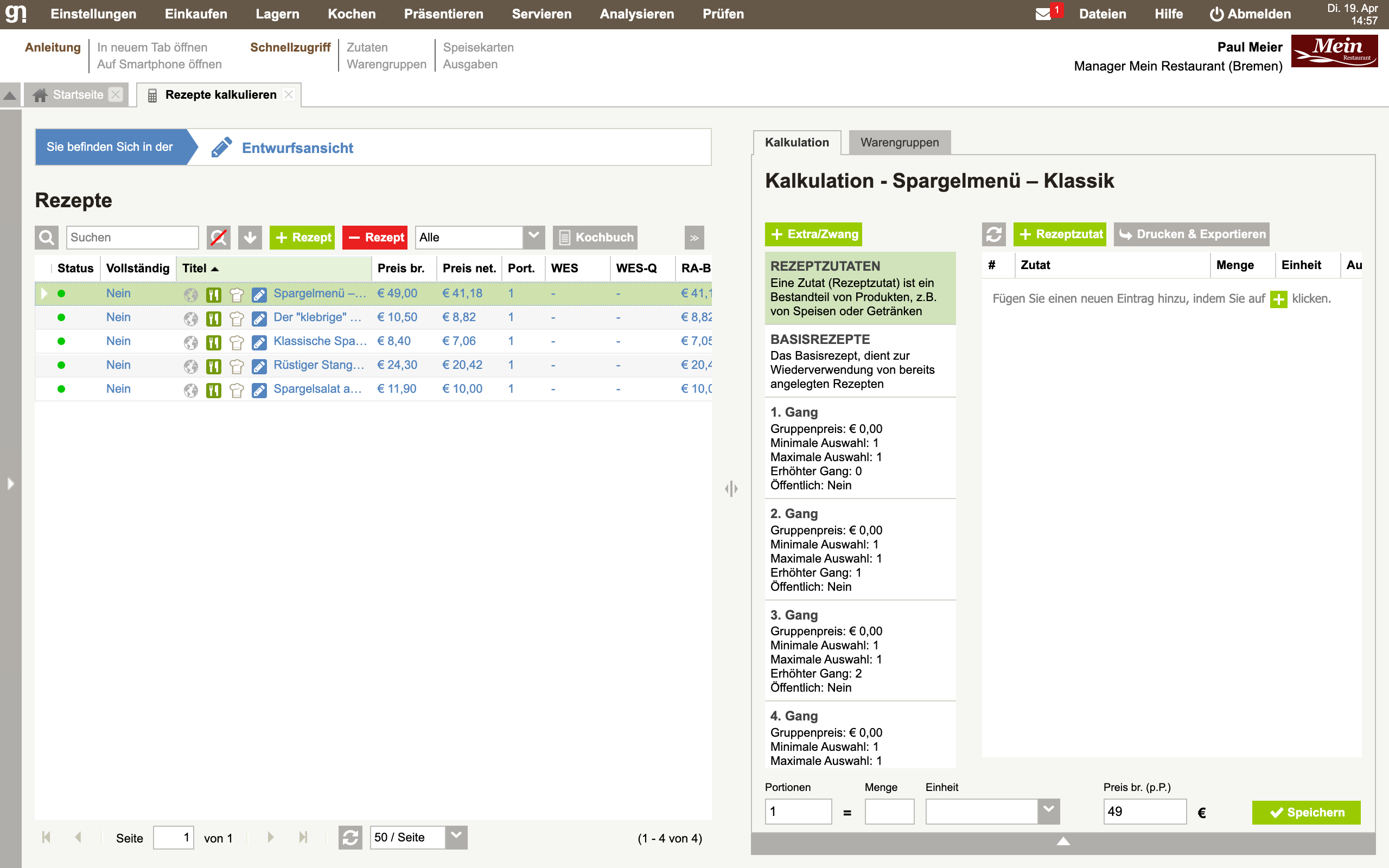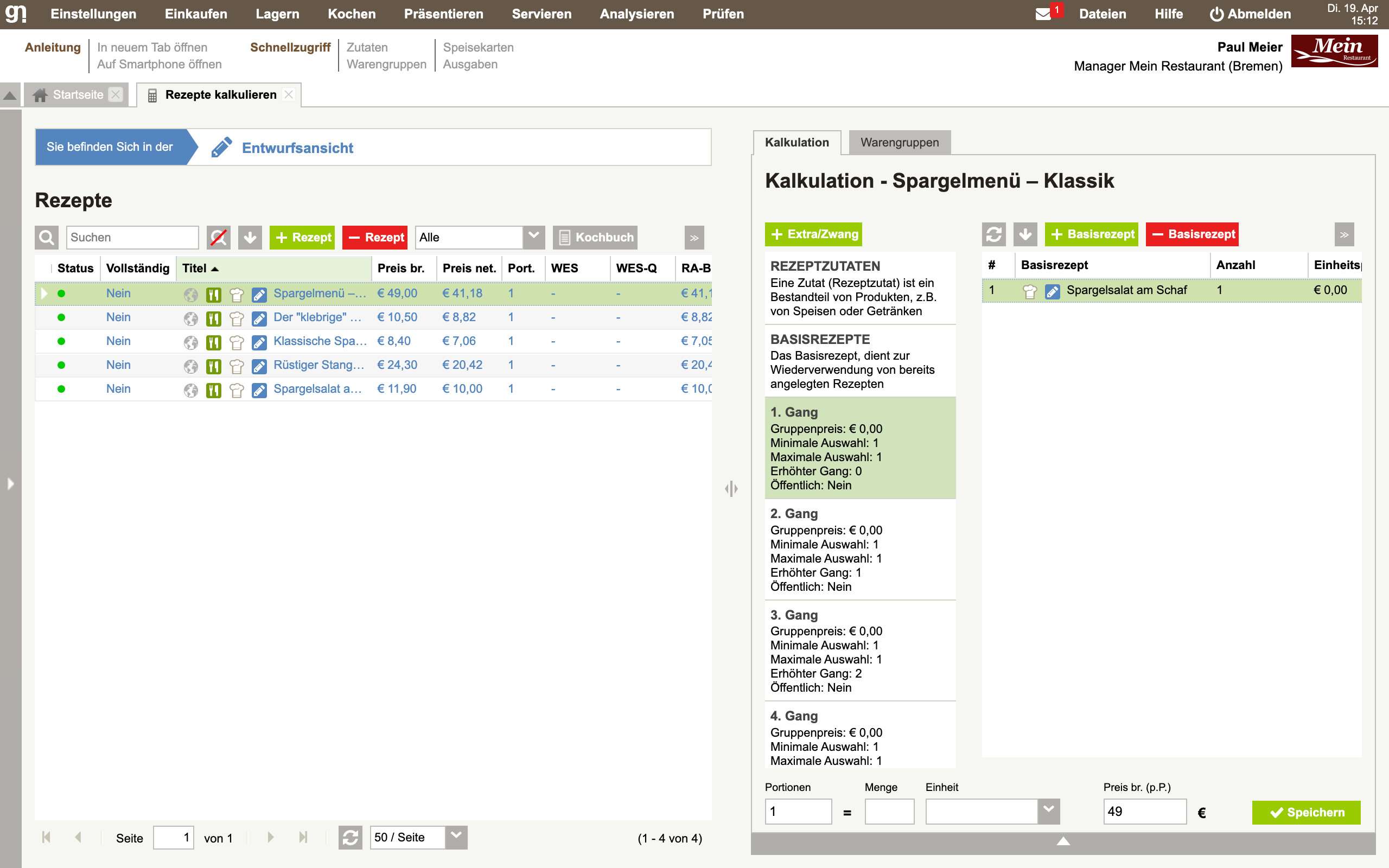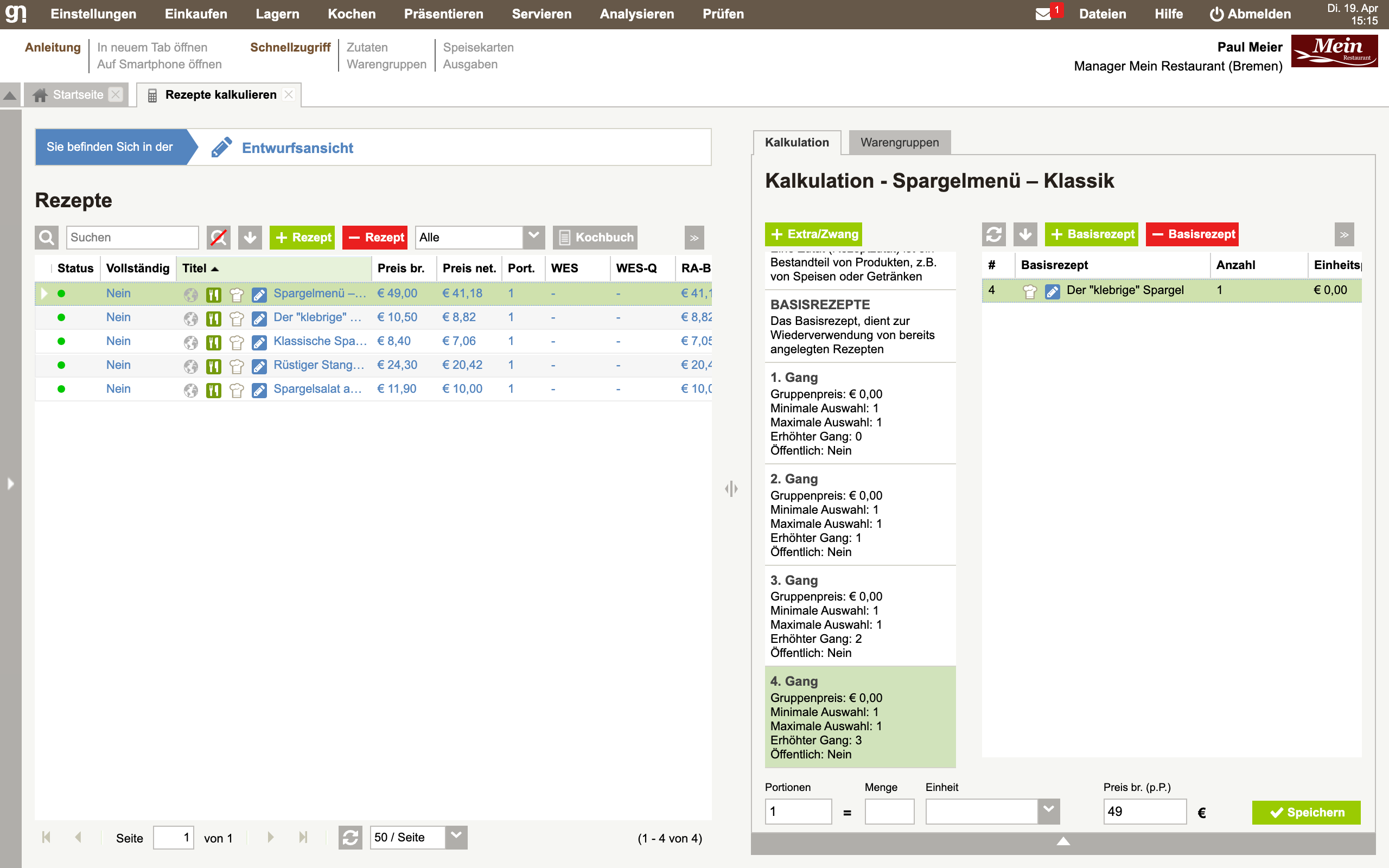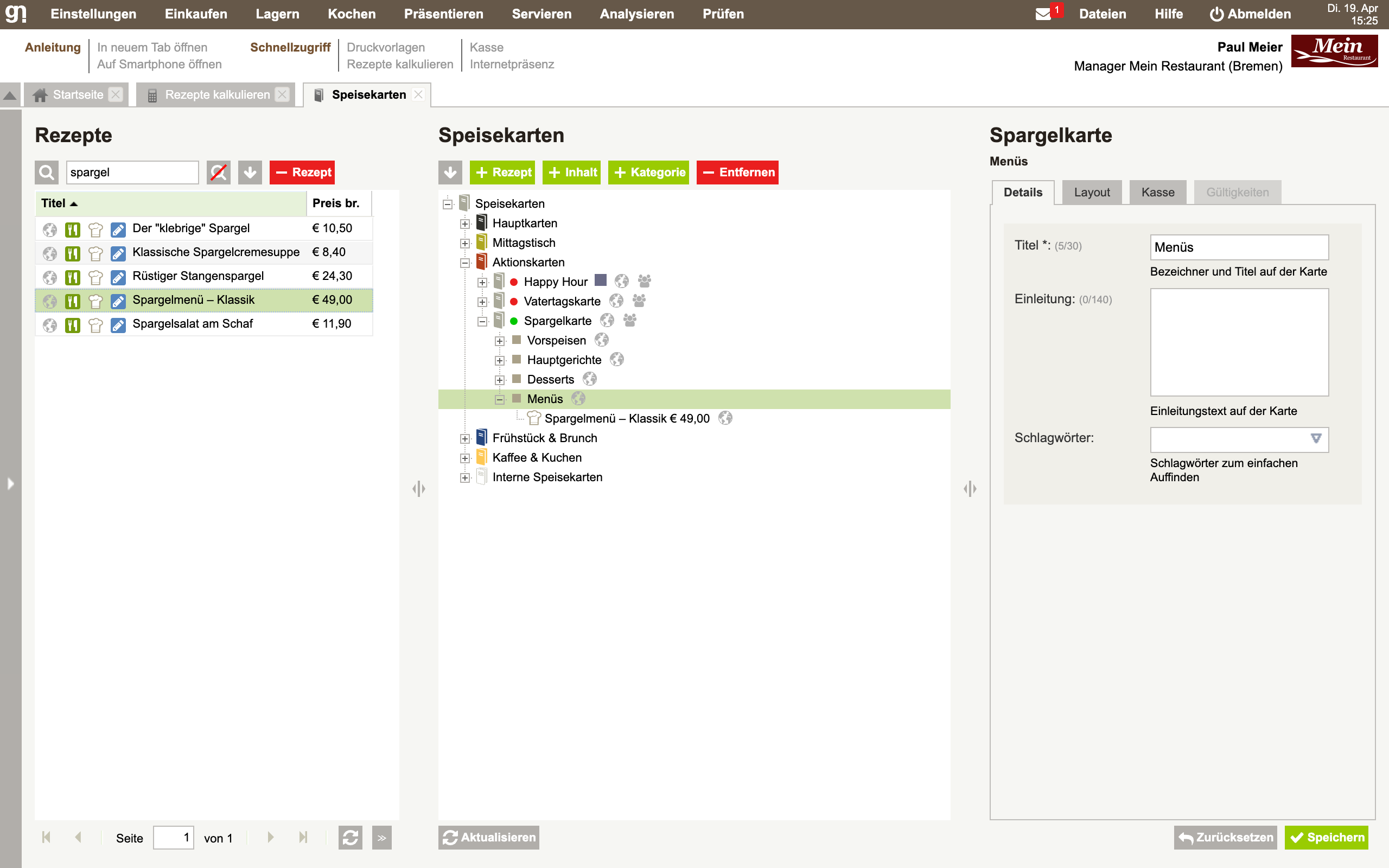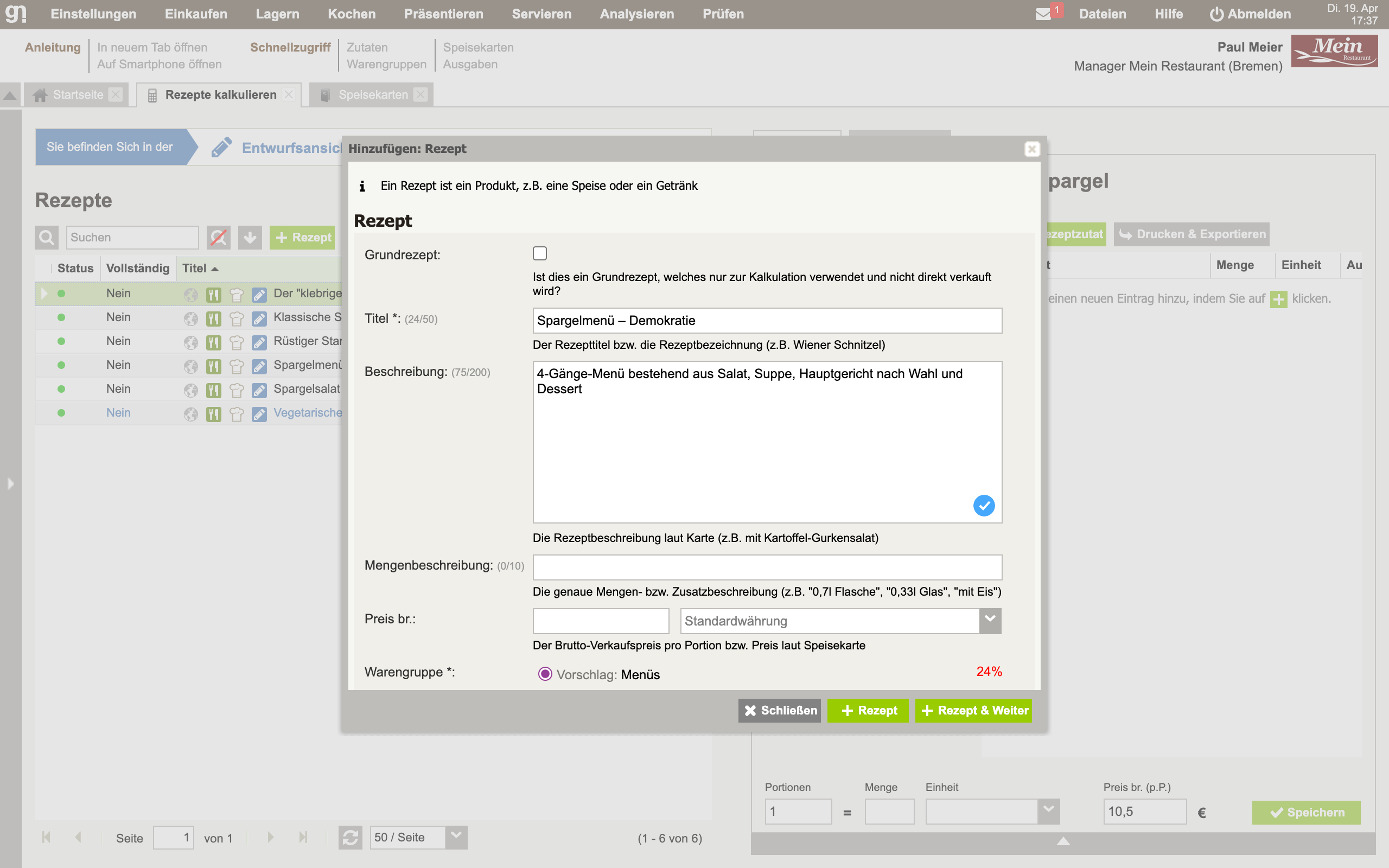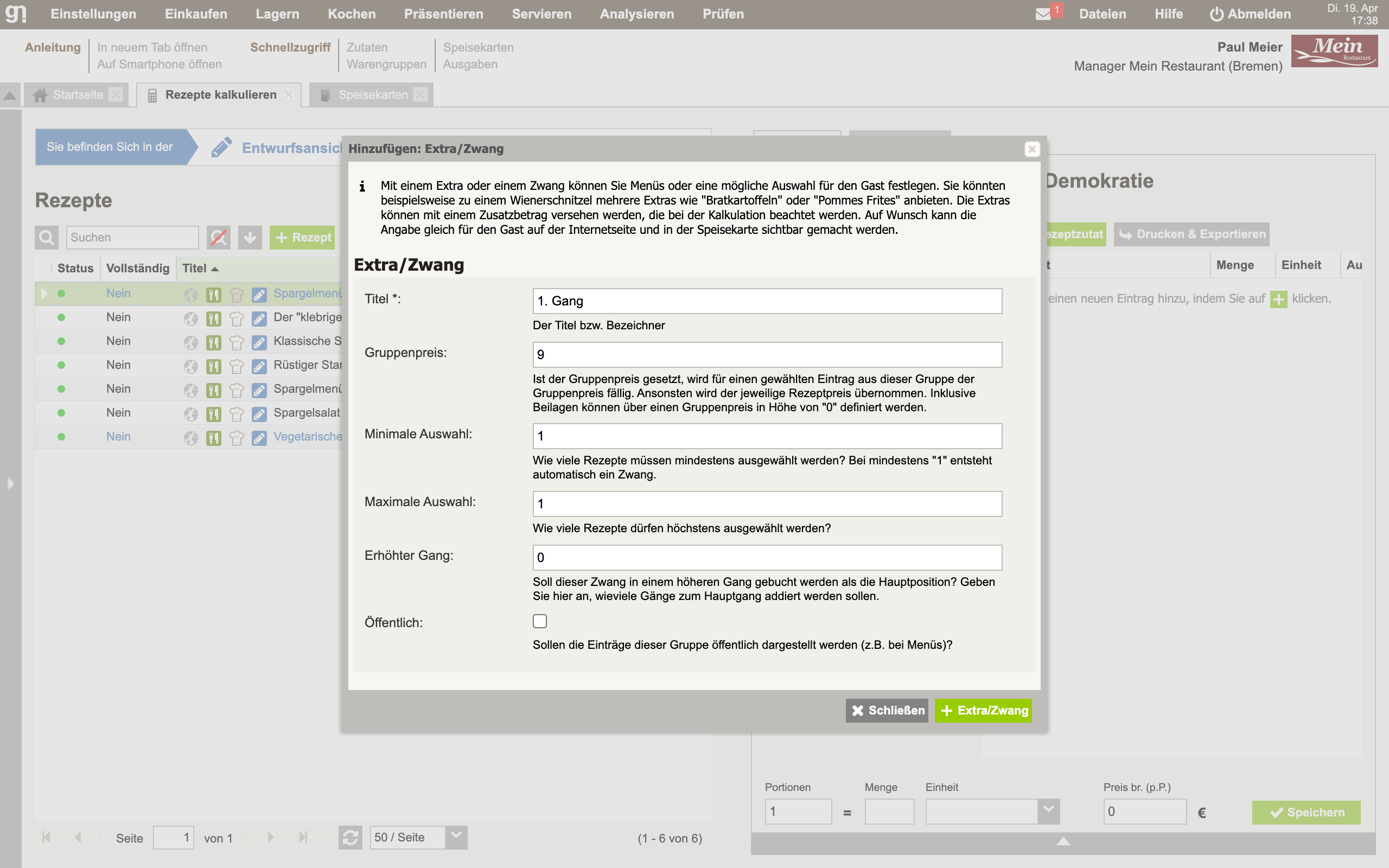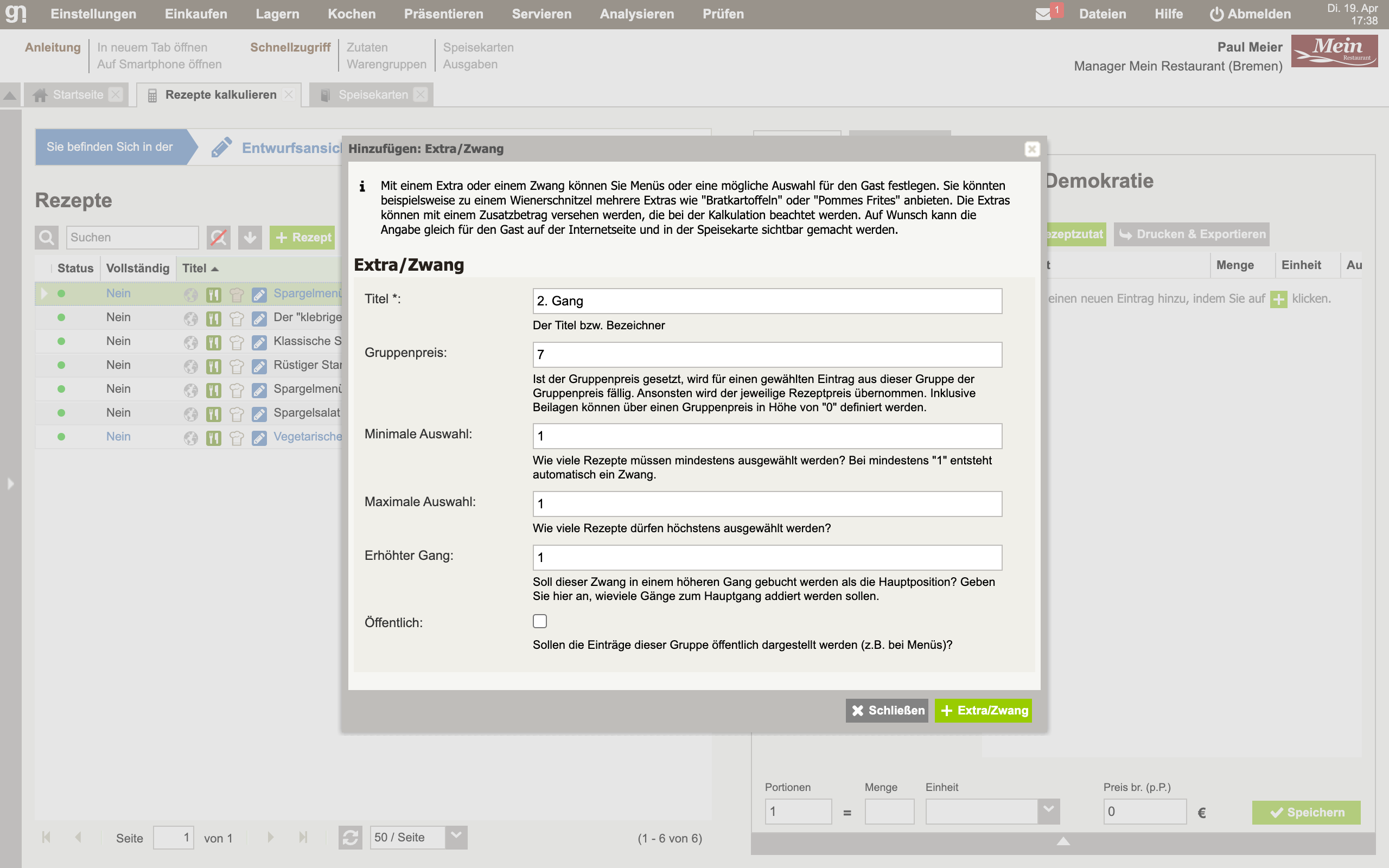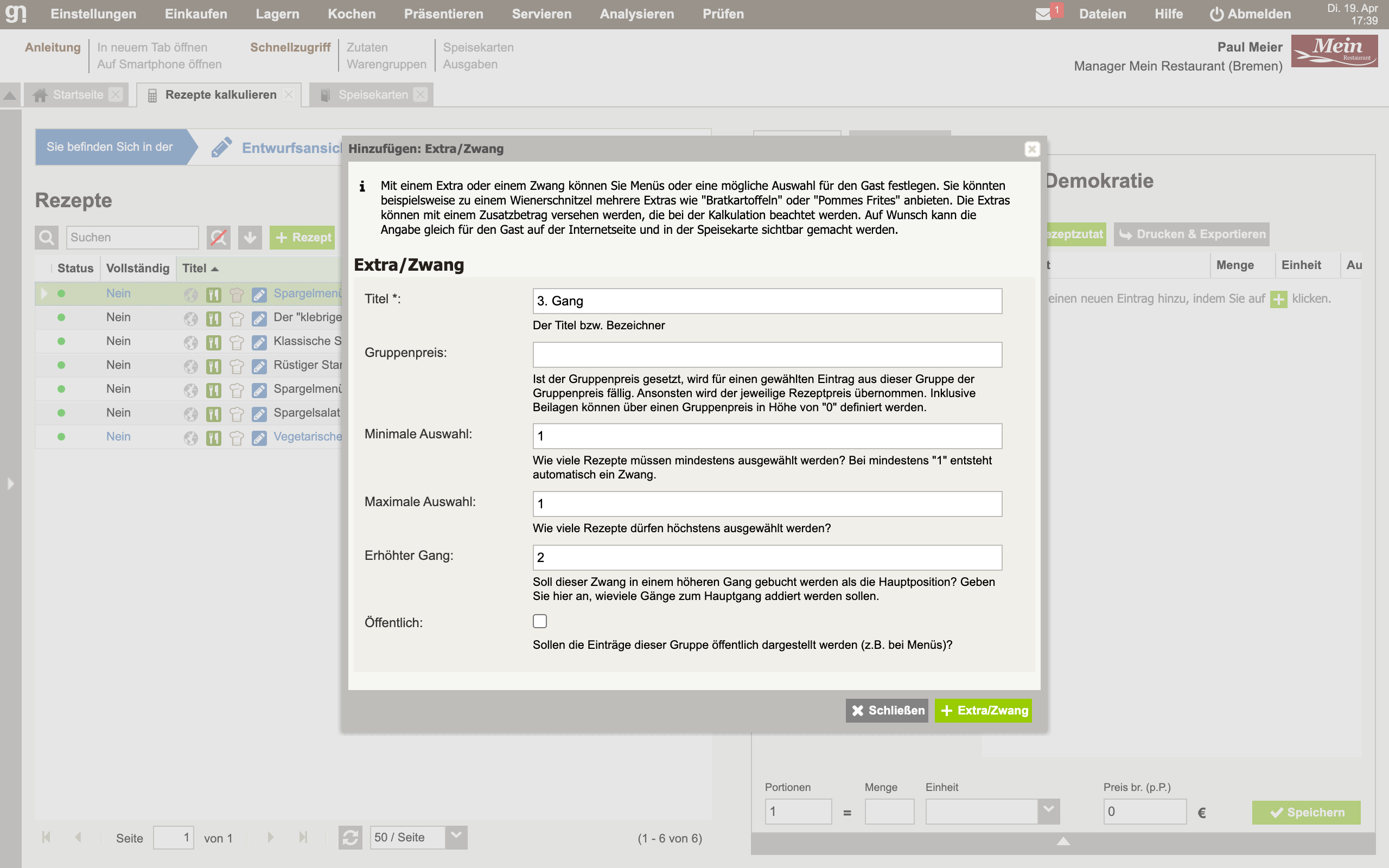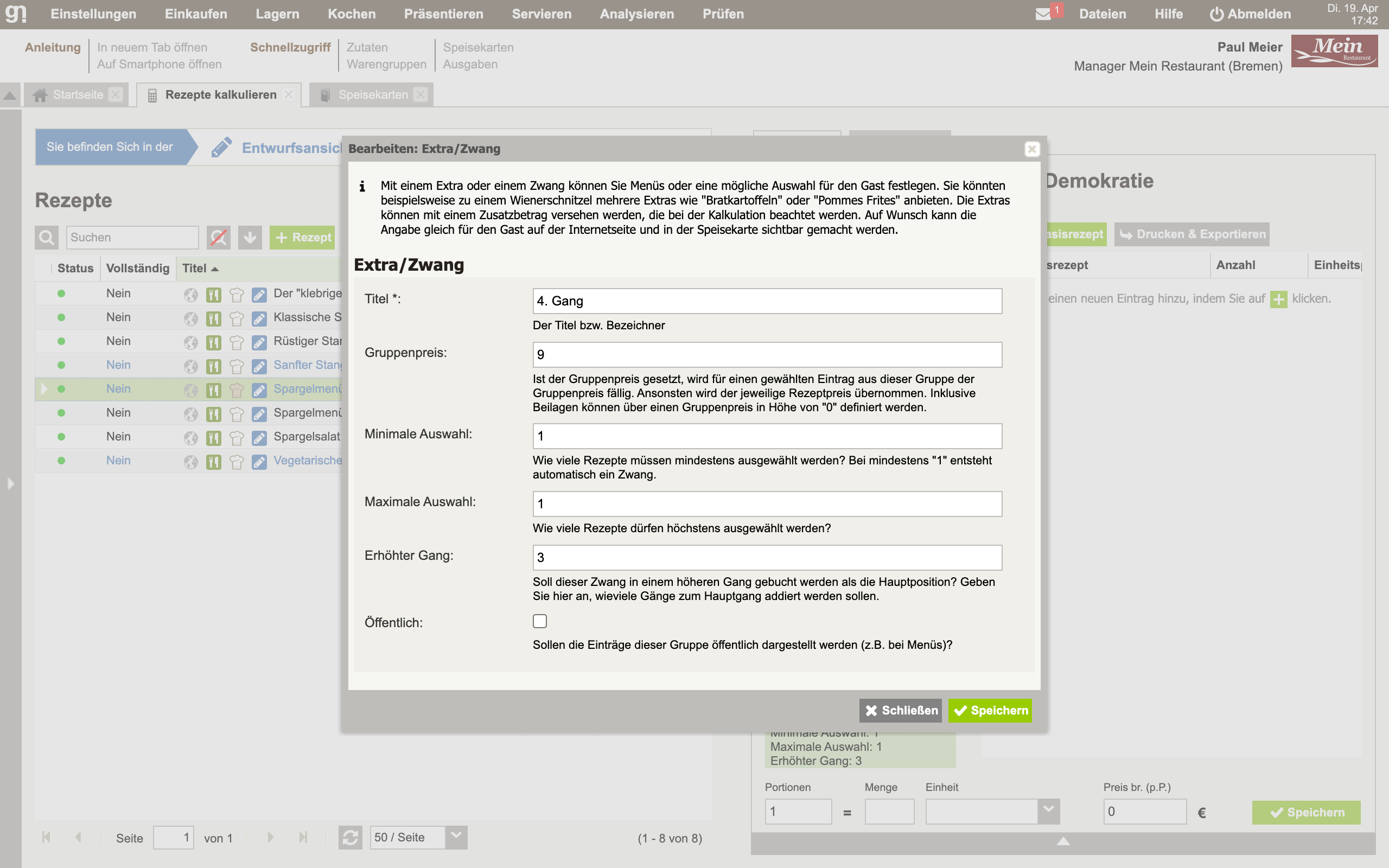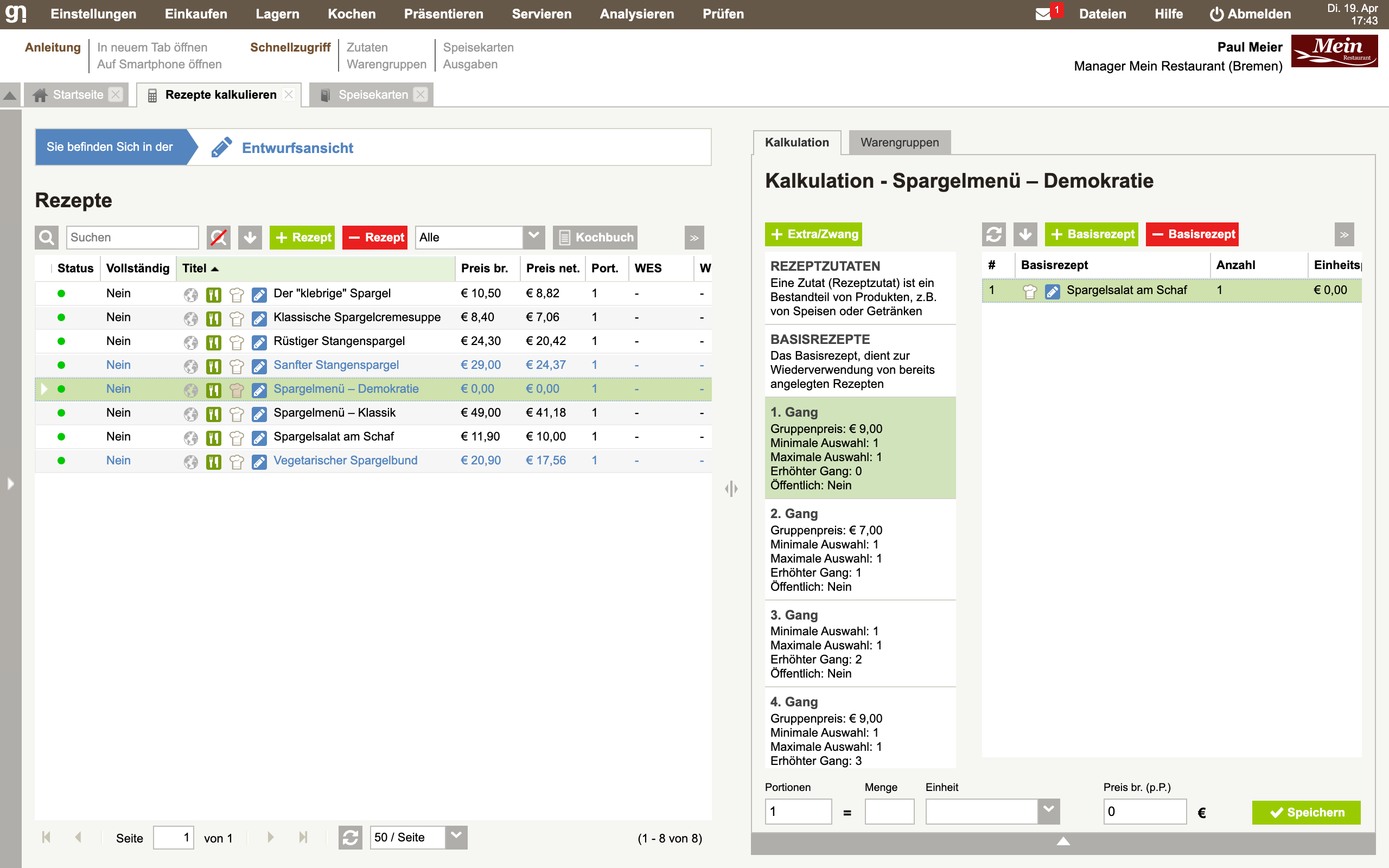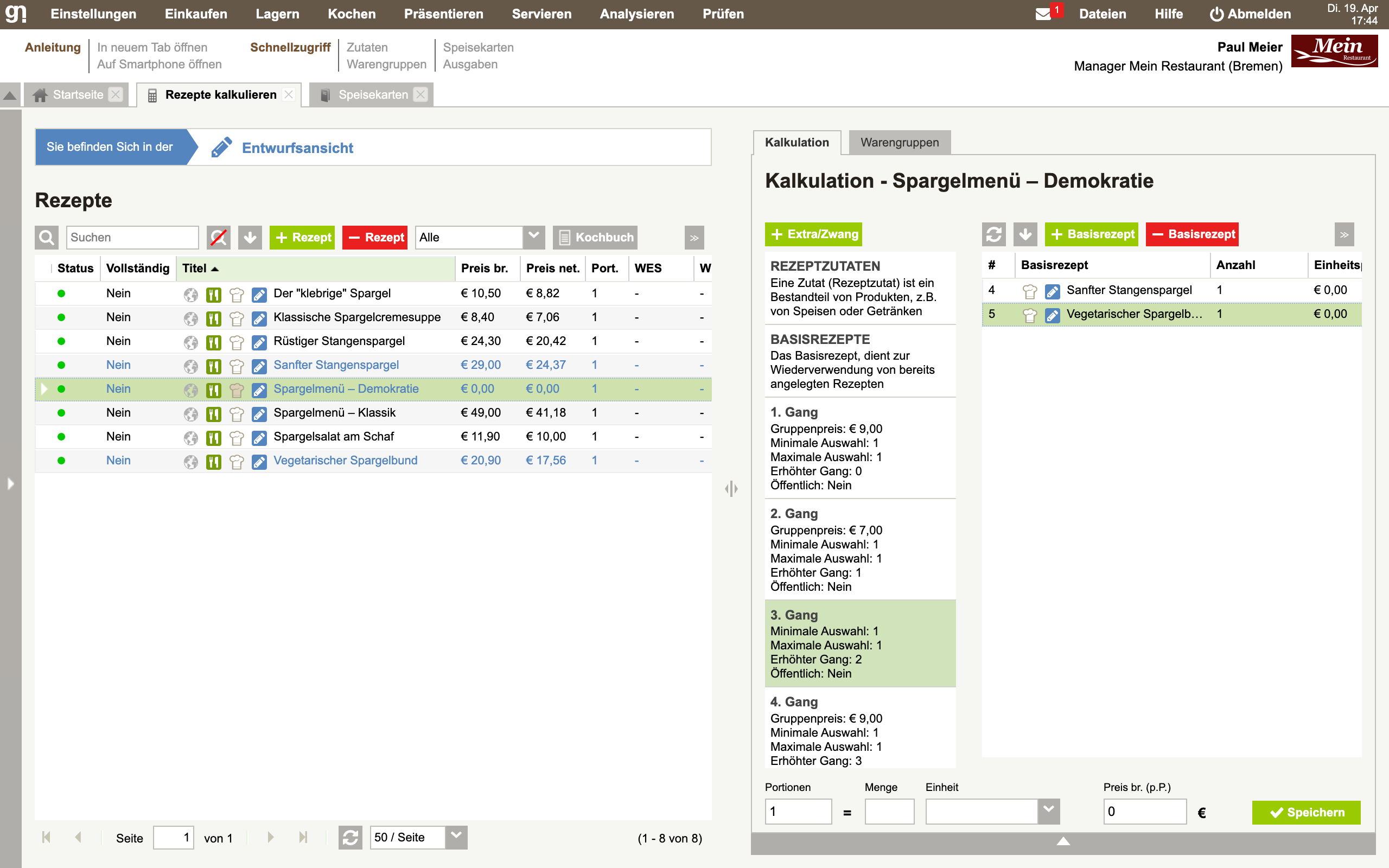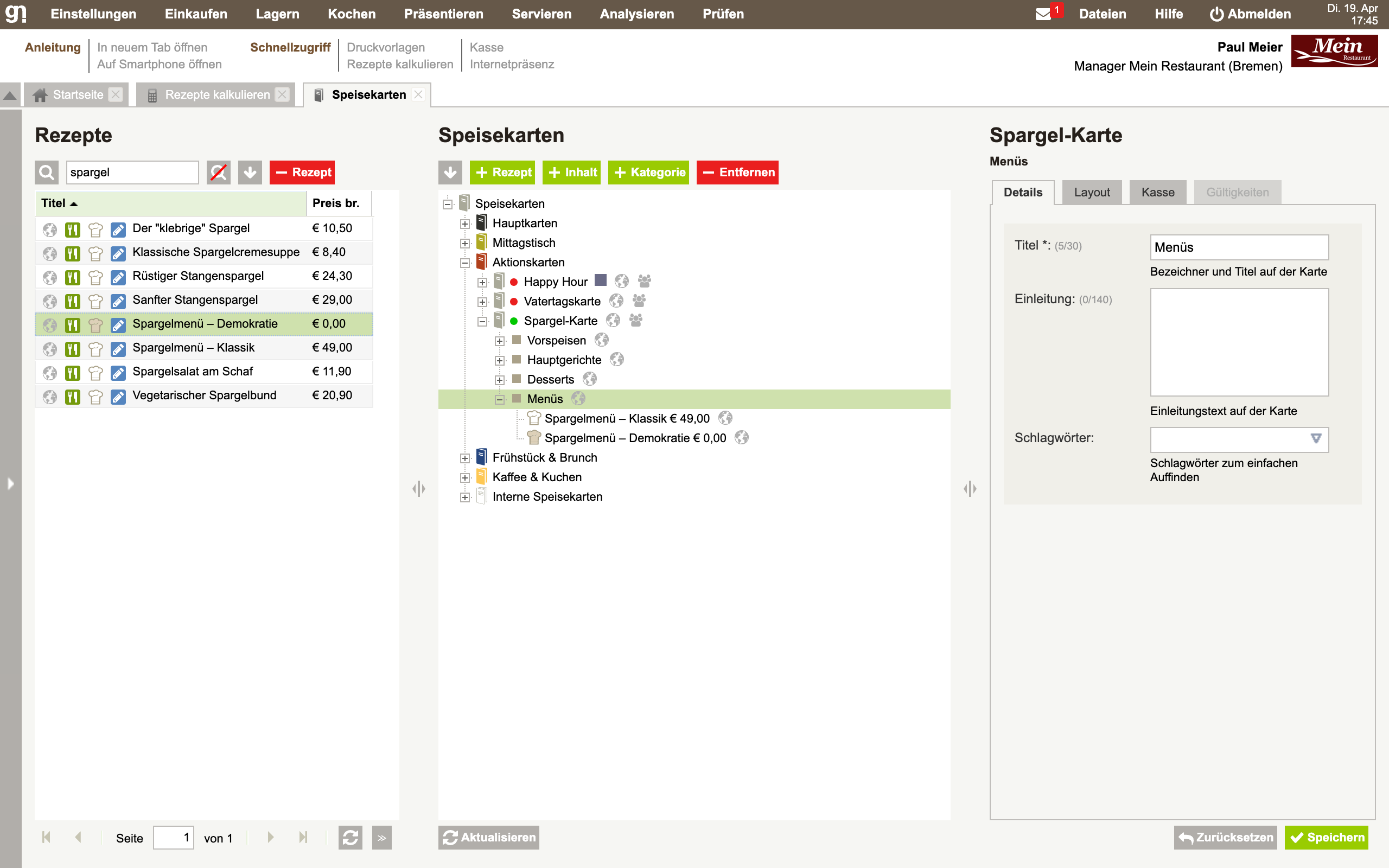Nach der Erstellung des Menü-Rezepts muss die Gangsteuerung angelegt werden. Diese wird über die Extras/Zwänge abgebildet, die Sie unter dem Reiter Kalkulation / Extras/Zwänge finden, sobald Sie ein Rezept aus der Liste ausgewählt haben.
Für den ersten Gang legen wir die erste Abfrage wie folgt an:
- Titel: 1. Gang
- Gruppenpreis: 9
- Minimale Auswahl: 1
- Maximale Auswahl: 1
- Erhöhter Gang: 0
Den Titel können wir frei wählen, zum Verständnis nennen wir ihn hier jedoch 1. Gang, da es sich um den ersten Gang handelt.
Der Gruppenpreis legen wir an dieser Stelle fest, da es sich um die vorausgewählte Suppe handelt. Den Preis reduzieren wir etwas über den Gruppenpreis, um das Menü attraktiver gegenüber der einzelnen Speise zu gestalten. Wir entscheiden uns hier für 9 EUR Gruppenpreis, statt 11,90 EUR Einzelpreis.
Die minimale und maximale Auswahl definieren wir mit dem Wert 1. Dadurch erkennt das System, dass mindestens ein Rezept ausgewählt werden muss, jedoch auch nur maximal ein Rezept ausgewählt werden darf. Wir wollen keine Auswahlmöglichkeit anbieten, sondern eine feste Rezept-Abfolge (für die Gänge 1,2 und 4), deshalb wird die Auswahl hier so programmiert. Wenn wir jetzt nur ein Rezept in die Abfrage legen, wird dieses automatisch ausgewählt, da Min. Auswahl 1 und Max. Auswahl 1.
Die Gangstufe wird über den Wert bei erhöhter Gang festgelegt. Da es sich hier um den ersten Gang handelt, vergeben wir den Wert 0. Das bedeutet, dass das Rezept so schnell wie möglich ausgeliefert werden und keine erhöhte Gangstufe haben soll, da es sich um das erste Rezept, bzw. den ersten Gang handelt. (Technisch gesehen handelt es hierbei für das System um keine Gangstufe.)
Als Faustregel gilt bei mehreren Gängen die folgende Formel (die gewünschte Gangstufe x) - (1) = (Wert für den erhöhten Gang), wenn der erste Gang direkt ausgeliefert werden soll. Sie können es aber auch im Test-Modus ausprobieren, wenn Sie sich unsicher sind.
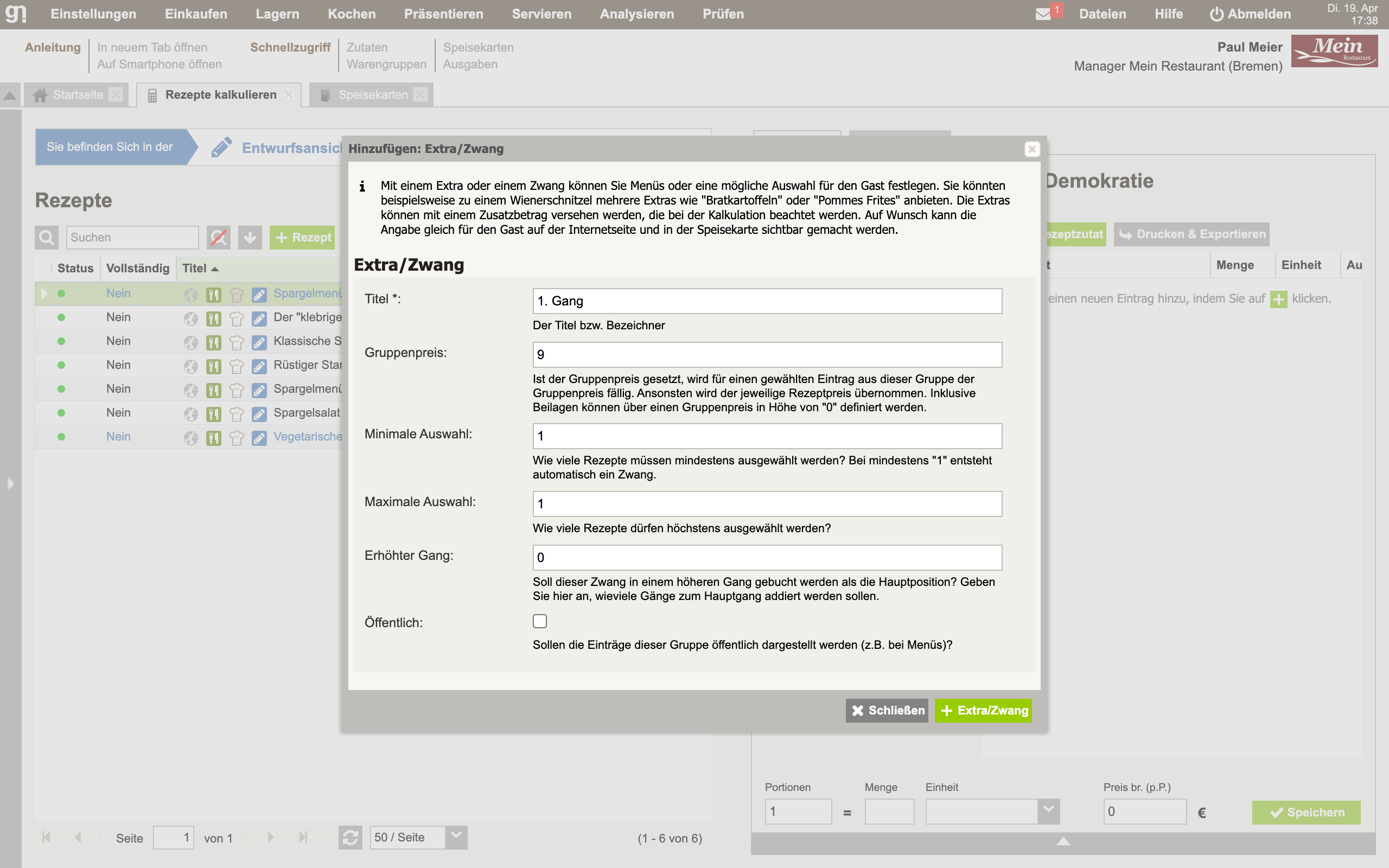
Für den zweiten Gang legen wir die Abfrage wie auch für den ersten Gang an, bis auf den Titel, Gruppenpreis und den erhöhten Gang:
- Titel: 2. Gang
- Gruppenpreis: 7
- Minimale Auswahl: 1
- Maximale Auswahl: 1
- Erhöhter Gang: 1
Den Titel können wir frei wählen, zum Verständnis nennen wir ihn hier jedoch 2. Gang, da es sich um den zweiten Gang handelt.
Der Gruppenpreis liegt bei 7. (Siehe 3.1)
Die minimale und maximale Auswahl definieren wir mit dem Wert 1. (Siehe 3.1)
Die Gangstufe wird über den Wert bei erhöhter Gang festgelegt. Da es sich hier um den zweiten Gang handelt, vergeben wir den Wert 1. Das bedeutet, dass das Rezept erst ausgeliefert werden soll, wenn der erste Gang durch ist. Die Freigabe für den zweiten Gang des Menüs erfolgt i. d. R. über das Servicepersonal im front Office.
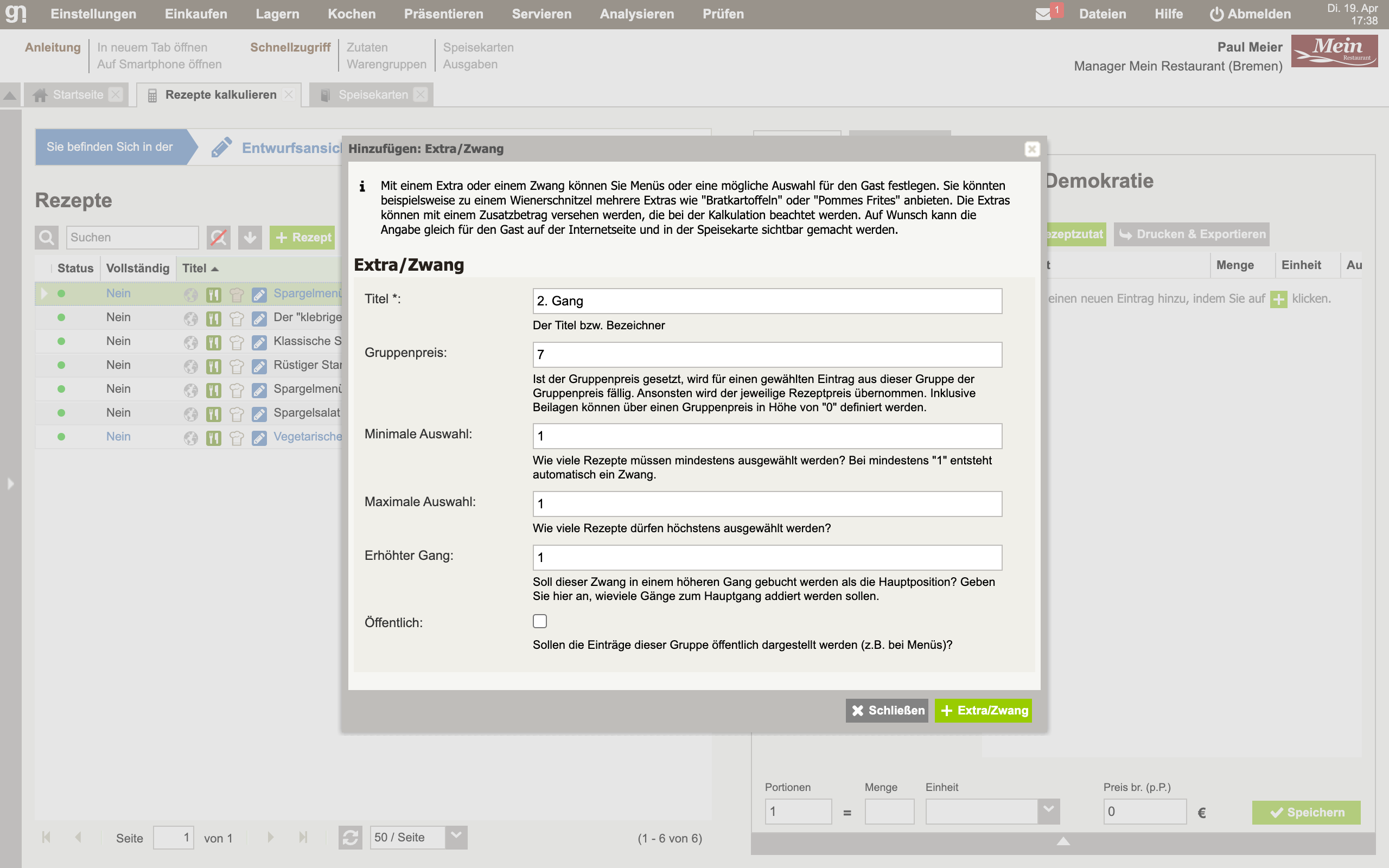
Für den dritten Gang legen wir die Abfrage wie auch für den ersten Gang an, bis auf den Titel, Gruppenpreis und den erhöhten Gang:
- Titel: 3. Gang
- Gruppenpreis: -
- Minimale Auswahl: 1
- Maximale Auswahl: 1
- Erhöhter Gang: 2
Den Titel können wir frei wählen, zum Verständnis nennen wir ihn hier jedoch 3. Gang, da es sich um den dritten Gang handelt.
Den Gruppenpreis legen wir diesmal nicht fest, damit die Rezepte, die zur Auswahl stehen, den Preis vorgeben.
Die minimale und maximale Auswahl definieren wir mit dem Wert 1. Denn eine Auswahl durch den Gast soll und muss stattfinden.
Die Gangstufe wird über den Wert bei erhöhter Gang festgelegt. Da es sich hier um den dritten Gang handelt, vergeben wir den Wert 2. Das bedeutet, dass das Rezept erst ausgeliefert werden soll, wenn der zweite Gang durch ist. Die Freigabe für den dritten Gang des Menüs erfolgt i. d. R. über das Servicepersonal im front Office.
Der Gruppenpreis überschreibt alle Preise der Rezepte. Wenn die Preise aus den Rezepten gezogen werden sollen, dürfen Sie gar keinen Wert angeben. (Auch der Wert 0 überschreibt die Preise.)
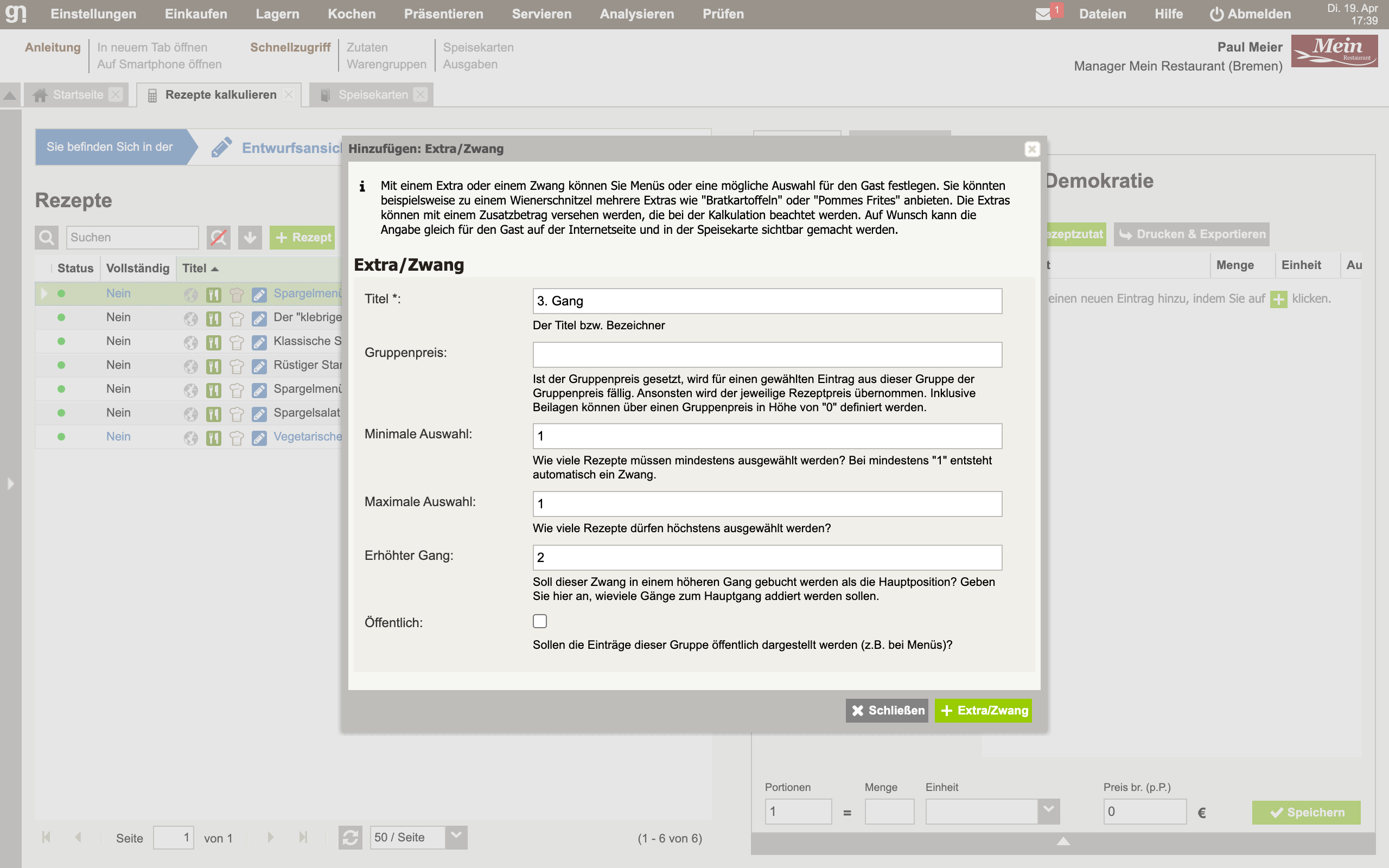
Für den vierten Gang legen wir die Abfrage wie auch für den ersten Gang an, bis auf den Titel, Gruppenpreis und den erhöhten Gang:
- Titel: 4. Gang
- Gruppenpreis: 9
- Minimale Auswahl: 1
- Maximale Auswahl: 1
- Erhöhter Gang: 3
Den Titel können wir frei wählen, zum Verständnis nennen wir ihn hier jedoch 4. Gang, da es sich um den vierten Gang handelt.
Der Gruppenpreis liegt bei 9. (Siehe 3.1)
Die minimale und maximale Auswahl definieren wir mit dem Wert 1. (Siehe 3.1)
Die Gangstufe wird über den Wert bei erhöhter Gang festgelegt. Da es sich hier um den vierten Gang handelt, vergeben wir den Wert 3. Das bedeutet, dass das Rezept erst ausgeliefert werden soll, wenn der dritte Gang durch ist. Die Freigabe für den zweiten Gang des Menüs erfolgt i. d. R. über das Servicepersonal im front Office.
Die Extra/Zwang-Abfragen sollte nun wie folgt aussehen: